
微软新版操作系统来了,用户难免会问自己一个问题: Windows 10 与 Windows 11。 它们之间有什么区别? 新版本真的更好还是有我们应该知道的消极方面?
从一开始,就必须说 Windows 11 带有新的用户界面、改进的应用程序分发以及更多关注安全问题的附加功能。 此外,这个最新版本的操作系统在应用程序中提供了许多改进,并为游戏玩家提供了一些非常有趣的功能。
几天前,即 11 年 5 月 2021 日,Windows XNUMX 正式发布。它作为免费更新通过 Windows更新 适用于满足某些受支持技术规范的计算机的 Windows 10。
令人好奇的是,微软是如何打破承诺的,因为它在推出 Windows 10 时就郑重宣布它将成为 Windows 的最后一个版本。 我们已经看到事实并非如此。
兼容性和要求
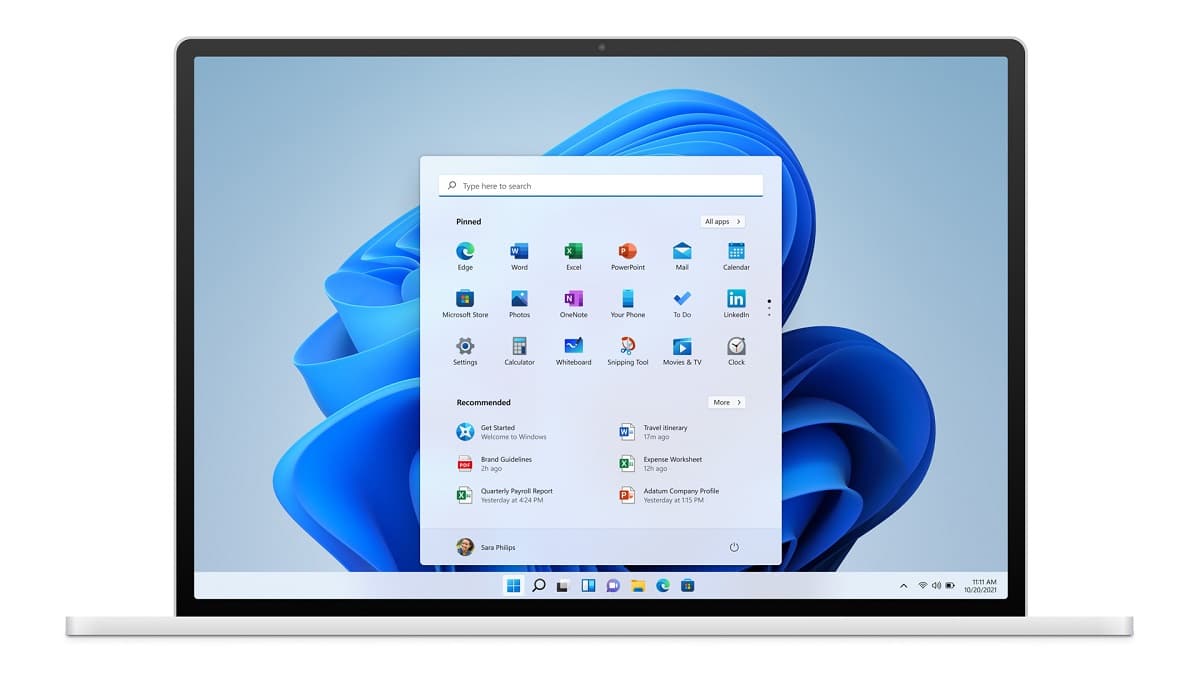
Windows 11 兼容性要求
但是在您考虑之前 实现从 Windows 10 到 Windows 11 的飞跃,我们要做的第一件事就是检查我们的设备是否与新版本兼容。 微软为此任务设计了一个特定的工具: Windows PC 健康检查. 要使用它,您必须先注册为 窗户内幕.
事实是 安装 Windows 11 的要求 他们对我们的电脑要求相对较高。 它们如下:
- CPU:1 GHz 或更高,2 核或更多,兼容 64 位处理器。
- 存储:64 GB 或更高。
- 内存:最低 4GB。
- 屏幕:720 英寸 9p 屏幕。
- 固件:UEFI,安全启动功能。
- TPM:可信平台模块 2.0
- 显卡:DirectX 12兼容WDDM 2.0驱动
从广义上讲,它们与 Windows 1st 的要求相同,但 TPM 芯片除外。 由于此设备,某些用户可能无法运行更新。
无论如何,微软已经明确表示将不允许在不满足所需硬件要求的设备上安装 Windows 11。 他们说,一切都是为了安全。
Windows 10 与 Windows 11:相似之处
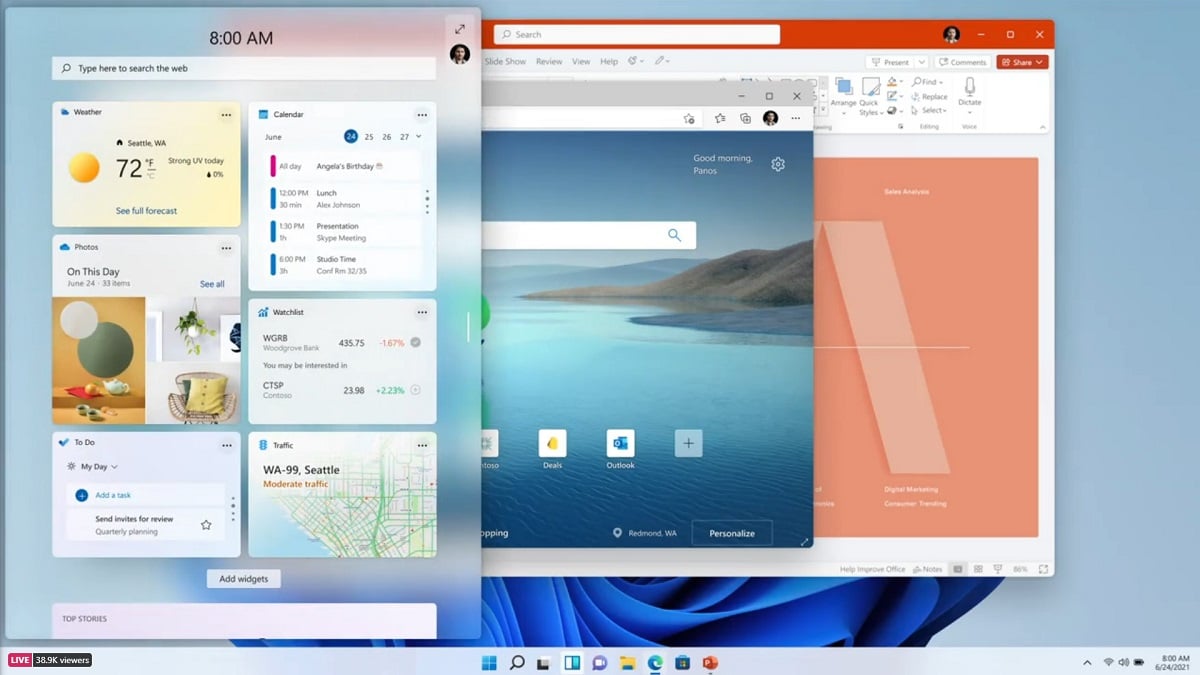
Windows 11 的界面相对于 Windows 10 的界面没有太大变化
Windows 11 并不是要带来突破或操作系统革命。 相反,可以说是 连续性的赌注:我们在 Windows 10 中使用的几乎所有应用程序都可以继续在 Windows 11 中使用而不会出现问题。
任何在他们的计算机上安装新版本的人(在满足必要的要求后)在浏览新界面时不会有什么大的困难。 窗口系统相同,菜单很容易找到。 显然审美有所不同,但变化并不激进。
上图是 Windows 11 的屏幕截图,完美地说明了这一点。 美学和结构的连续性。 我们可以在 Windows 10 中找到的所有内容也将在 Windows 11 中可用。
Windows 10 与 Windows 11:差异
但 Windows 11 最有趣的地方是它加入的新元素,我们将在下面详细介绍:
新发现
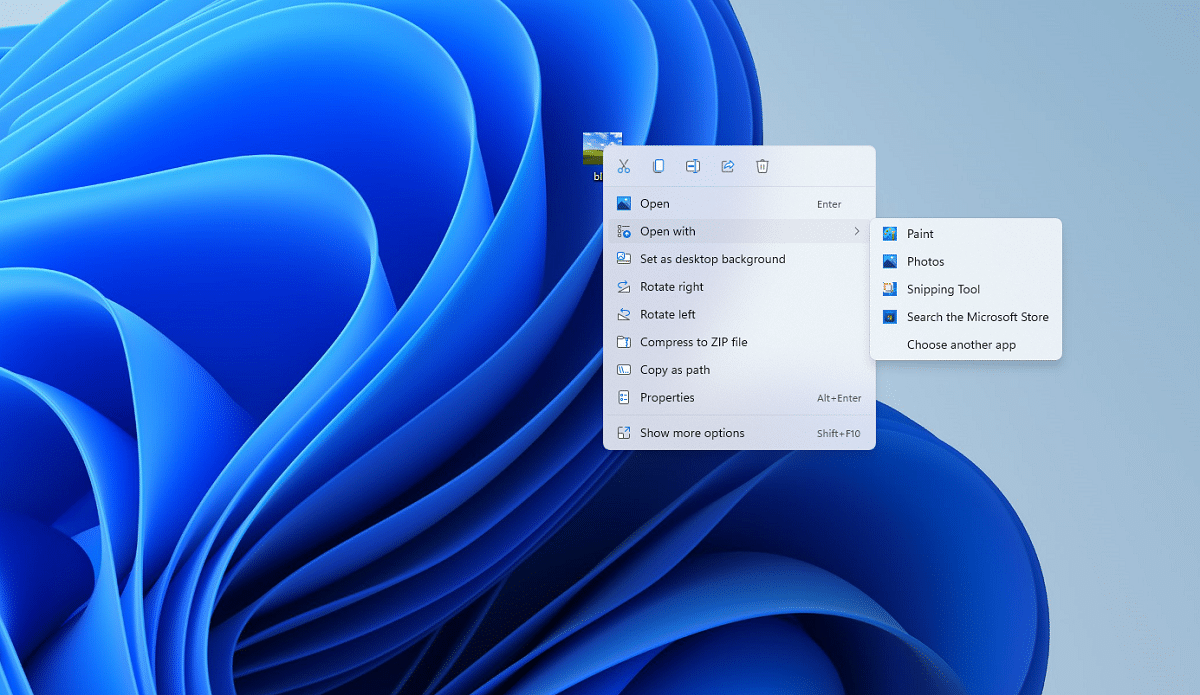
圆角窗口和其他 Windows 11 设计更改
我们已经说过界面易于识别,因为它没有偏离以前版本的参数。 尽管如此, 微软更新了所有窗口的外观,更加圆润美观。
上下文菜单和文件资源管理器也完全相同。 后者现在提供了比以前更简洁的外观,新工具栏中提供了最常用的命令。 这样做的结果是 Windows 11 的文件资源管理器现在看起来更整洁了。 除此之外,它还提供了一组可用的新图标。
更多变化: 任务栏现在居中 (它看起来有点像 macOS),而开始菜单也有圆角,提供更少的可见选项。 要找到所有应用程序,您必须转到特定部分,该部分隐藏在按钮后面的视图中 “所有应用程序”。 另一方面, 新的开始菜单是极简主义的,比 Windows 10 简洁得多。
小部件面板
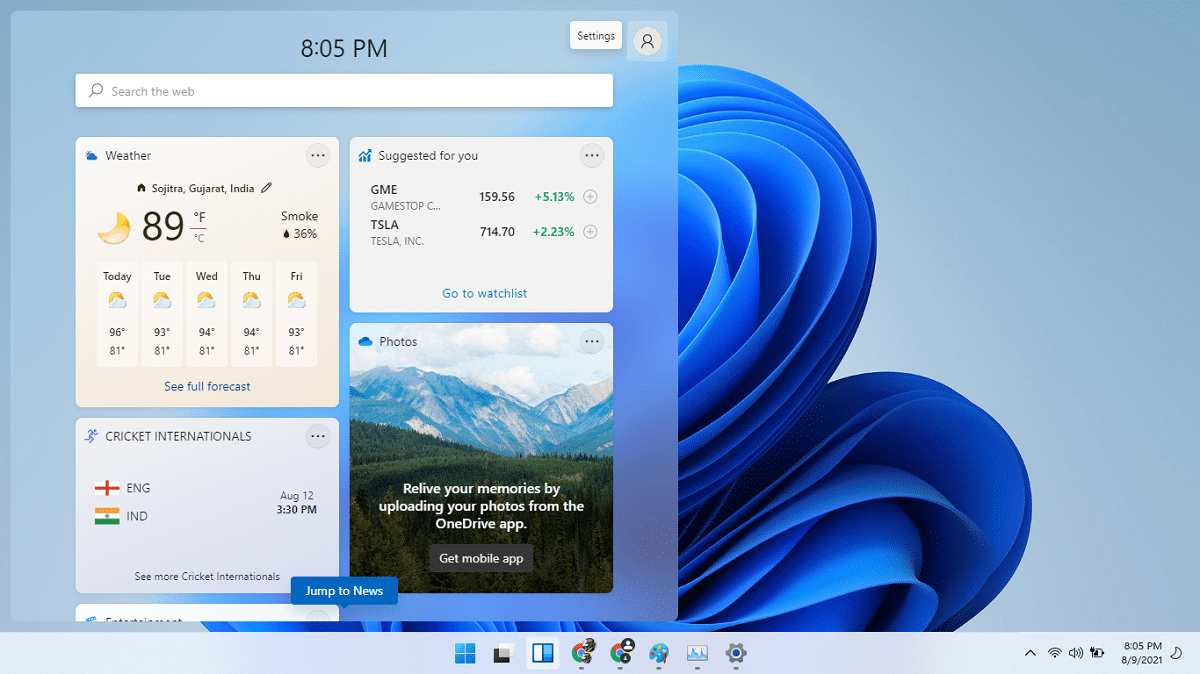
新的 Windows 11 小部件面板
Windows 11 引入的最重要的变化之一是 撤销动态瓷砖. 但是没有问题,因为作为回报它包含了一系列 小部件 他们做同样的工作。 当然,我们不会在开始菜单中找到它们,因为它们有自己的面板。
这样,通过 小部件面板 我们可以以最简单的方式在 Windows 11 中添加、移动或禁用小部件。
多任务处理领域的改进
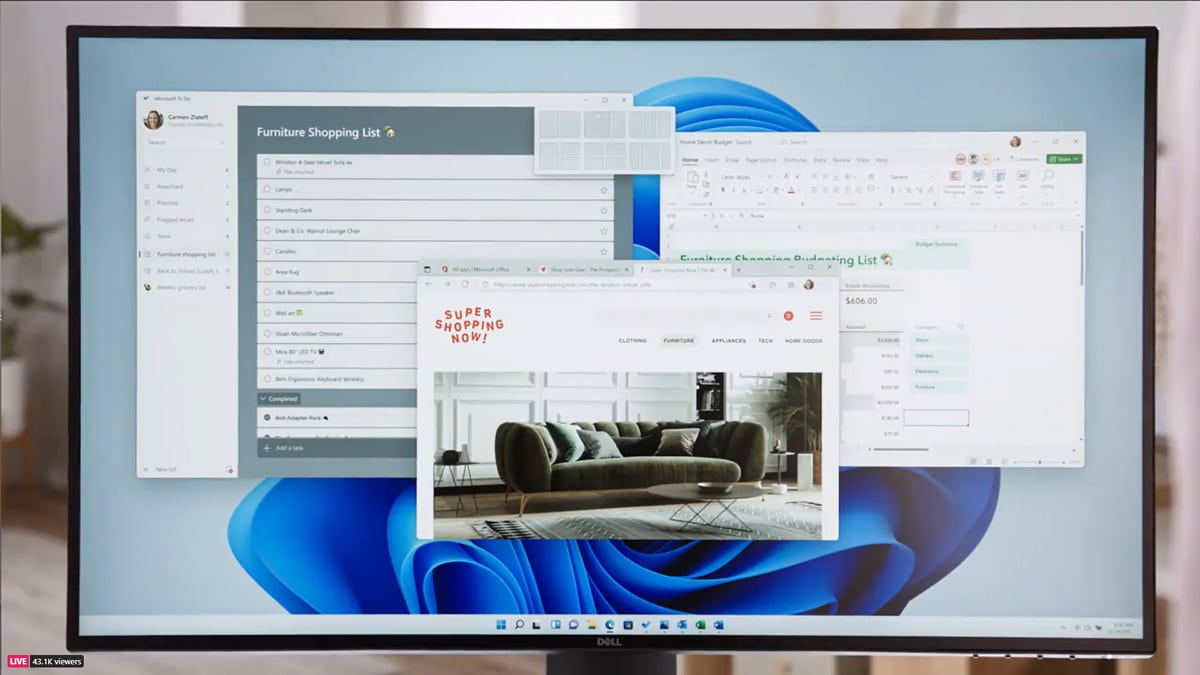
Snap 设计可同时处理多个应用程序
MGI 按扣设计 Windows 11 将在我们的计算机屏幕上打开不同窗口的工作方式提升到一个新的水平。 借助此功能,您可以从 6 种可用布局中进行选择,以更好地组织您打开的应用程序。 此外,Windows 11 会记住哪些应用程序是打开的,以便您可以随时轻松返回到该布局。
只需将光标放在任务栏上的应用程序上,我们就可以选择与之关联的 Snap 设计,并将其与我们正在使用的所有应用程序一起恢复。
MGI 虚拟桌面 它们也得到了改进。 例如,现在它们允许我们自定义每个人的背景。 如果我们与 外接显示器,另一个非常有趣的功能:Windows 11 现在将记住窗口并在我们将 PC 连接到外部显示器时自动恢复它们。 所以我们可以在我们离开的地方继续。
增强型触摸屏功能
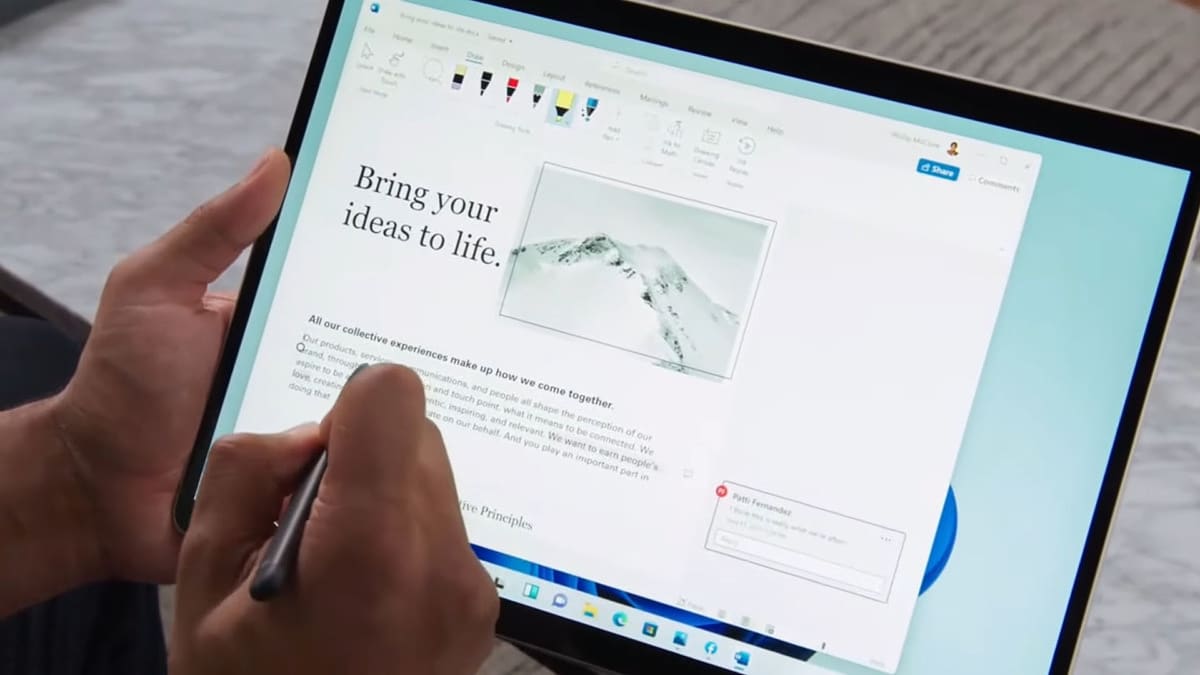
Windows 11 触摸屏增强功能
Windows 11 非常注重 触摸屏. 使用此模式,主菜单消失,图标放大。 也就是说,它们更容易玩。
为了更容易导航,添加了一些 新的触摸手势 这使我们能够轻松切换到上次使用的应用程序、返回桌面或恢复应用程序打开的窗口。 我们还可以通过手势打开任务视图,在应用程序窗口和虚拟桌面之间切换。
El 触摸键盘 它具有更好的自定义功能,有许多主题可供选择。 墨水输入也得到了改进。 现在结合了一个 “铅笔菜单” 在允许我们快速启动应用程序的任务栏中。 此外,这些 笔 它们具有触觉反馈,因此我们可以在使用它们时感受到振动。 逼真的触感。
最后,值得强调的是包含一个 语音输入支持. 有了它,您只需使用麦克风即可输入任何文本。
安卓应用集成
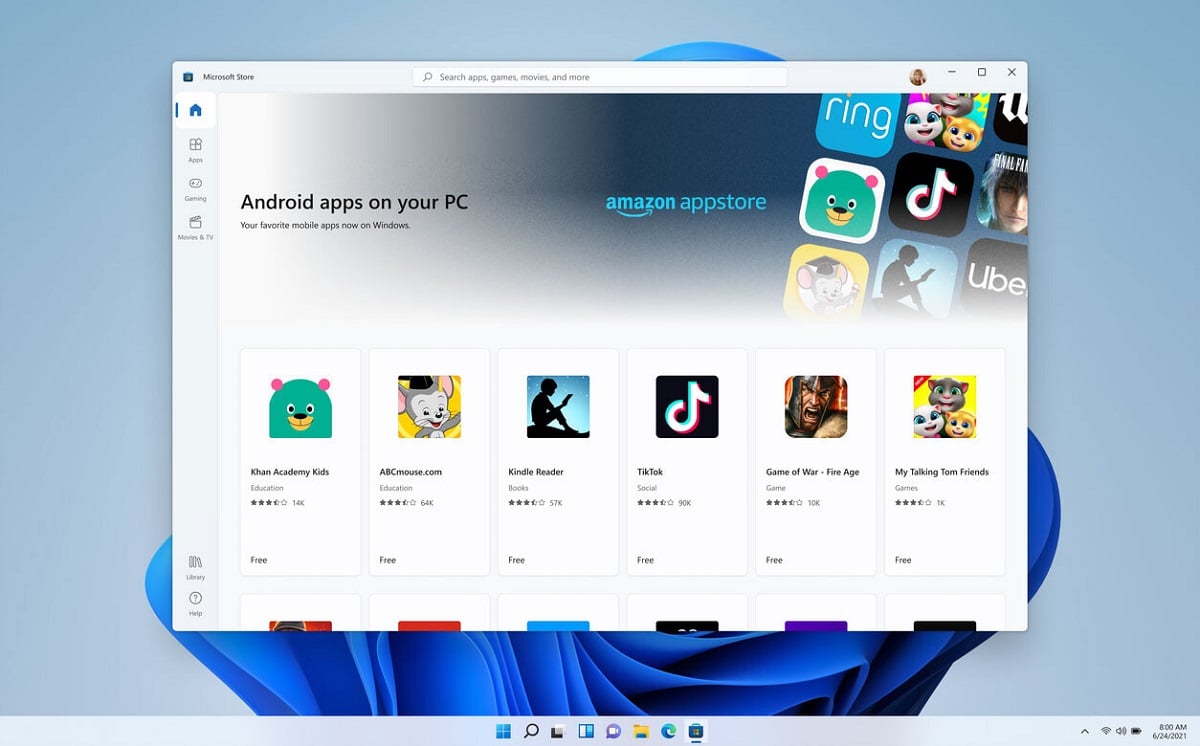
Windows 11 中的 Android 应用程序集成
Windows 11提供 对 Android 应用程序的本机支持 通过 英特尔桥接技术。 即使是Intel技术,AMD用户也应该可以流畅运行Android应用。
由于微软与 Amazon 对于应用程序的交付,只要我们的电脑兼容,我们就可以 从 Amazon App Store 下载并运行应用程序. 这是一个全新的功能。 在 Windows 10 中,用户不得不依赖 Android 模拟器来运行应用程序。 这将通过 Windows 11 克服,尽管兼容性问题仍有待观察。
juegos
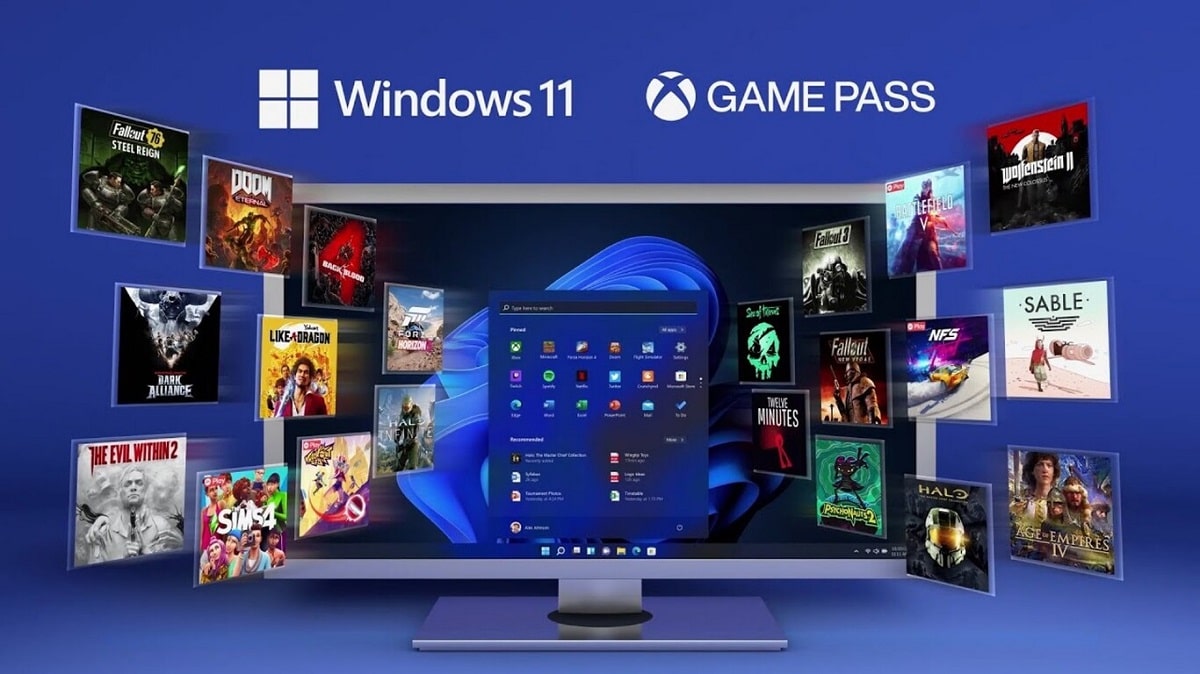
适用于 Windows 11 的 Xbox 游戏通行证
游戏玩家注意:Windows 11 整合了最新 Xbox Series X 的许多功能,为游戏玩家提供最佳体验。 例如, 直接存储 使游戏从 NVMe SSD 加载速度更快。 另一方面,AutoHDR 允许您向基于 DirectX 11 或更高版本的游戏添加 HDR 增强功能。
然而,最有趣的改进是引入了 Xbox游戏通行证, 播放来自 Xbox Game Studios 和 Bethesda 的新游戏。 这意味着可以访问 100 多种不同的游戏。
结论
Windows 10 vs Windows 11。它是对操作系统的显着改进吗? 从一个版本跳到另一个版本值得吗? 答案是肯定的,只要我们的电脑满足硬件要求,安装Windows 11是个好主意。
不过也方便知道,这种变化极有可能产生 其他一些兼容性问题 使用较旧的硬件和软件项目。 另一方面,当您从旧版本转换到新版本时,总会发生一些事情。 您还必须信任 Microsoft 开发人员的工作,他们在他们那个时代修复了 Windows 10 启动中存在的绝大多数错误。
因此,最明智的做法是 从 Windows 10 迁移到 Windows 11,就是等一下。 不多,几个星期,也许几个月。 经过一段合理的时间后,大部分最初的问题很可能会得到解决。